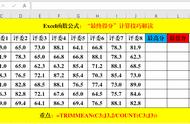在组织比赛活动时,我们通常会邀请多位评审人员给参赛选手评分,最后去掉最高分和最低分,求取剩余评分的平均值作为某位选手的最终得分。这篇文章我们学习如何快速将所有选手的最高分和最低分进行突出显示。
目标效果将下图工作表中每个选手所获评分中的最高分和最低分使用红色字体进行突出显示。

1.选中B2到H8单元格区域,在“开始”选项卡“样式”功能组中单击“条件格式”按钮,在弹出的下拉列表中选择“新建规则”。


2.在弹出的“新建格式规则”对话框中,单击“使用公式确定要设置格式的单元格”,在公式编辑框中输入公式:=OR(B2=MAX($B2:$H2),B2=MIN($B2:$H2))。